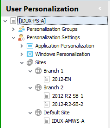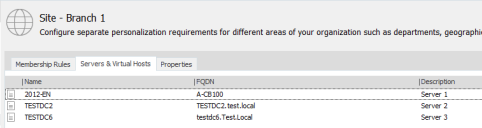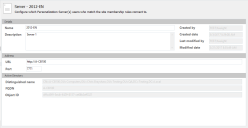站点
在此部分:
- 关于 Environment Manager 站点
- 添加个性化站点
- Environment Manager 站点层次结构
- Environment Manager 站点成员身份规则
- Environment Manager 站点条件
- 服务器和虚拟主机
关于 Environment Manager 站点
大型组织通常使用多个站点来管理其用户的用户个性化要求。站点可以基于组织的各个区域,例如不同的部门、地理位置或任何其他逻辑分区。
Environment Manager 站点包含以下组成部分:
- 客户端端点
- 个性化服务器
- SQL Server
每个站点都使用这种标准的三层架构,并可通过复制从 SQL Server 进行链接。
在 Environment Manager 控制台中,站点在“用户个性化”导航树的“站点”节点进行配置。所有个性化配置都包括一个默认站点,其中包含安装和配置软件的个性化服务器和数据库。默认站点通常设置为组织的主站点,可根据需要添加其他分支站点。如果未配置其他站点,则使用默认站点。
在控制台中创建站点后,可使用成员身份规则来定义哪些端点的个性化由该站点管理。然后,可根据需要将个性化服务器和虚拟主机添加到站点。
用户登录到端点后,即可连接到 AEMP 配置文件中列出的个性化服务器。连接完成后,个性化服务器将收集用户、端点和软件的详细信息,确定用户属于哪个站点和个性化组。
添加个性化站点
- 在“用户个性化”树中,选择个性化设置 > 站点。
- 在“服务器”功能区上,选择添加站点。
“新站点”节点创建完成并突出显示,可在导航树中进行重命名,而后即可显示“站点”工作区。
Environment Manager 站点层次结构
Environment Manager 站点在“用户个性化”导航树中进行创建。用户被分配到列表中与成员身份规则匹配的第一个站点。因此,为了确保将用户分配到相关度最高的站点,按照优先顺序排列站点非常重要。
端点可以匹配多个站点的成员身份规则,但只能分配给第一个匹配的站点。
要更改顺序,请选择一个站点,然后单击“编辑”功能区上的上移和下移。
默认站点
默认站点将自动包含在所有 Environment Manager 个性化配置中。与其他站点的成员身份规则不匹配的所有端点都将分配到默认站点。因此,无法定义组的成员身份规则。应该为此站点设置服务器和虚拟主机,将其作为组织内标准用户的默认设置。
Environment Manager 站点成员身份规则
站点的成员身份规则受某些条件约束,使用该站点的端点必须满足这些条件。这些条件基于用户、计算机规格和目录成员身份。成员身份可以基于单一条件,否则用户可能必须满足多个条件才能获得站点成员身份。
与个性化组类似,站点成员身份可基于两种规则:
- AND - 必须满足多个条件才能获得站点成员身份。这称为条件组。
- OR - 满足众多条件中的一个条件即可确定成员身份。
创建了包含两个条件的条件组:
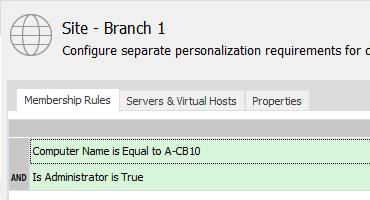
用户必须满足这两个条件才能成为站点成员。
添加了第二个条件组:
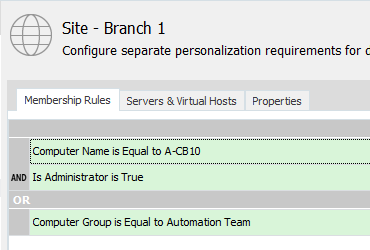
要成为此站点的成员,用户必须满足第一个条件组中的所有条件或第二个条件组中的某个条件。
创建站点成员身份规则
- 在“用户个性化”树中,选择个性化设置 > 站点。
- 选择一个站点。
-
单击成员身份规则工作区。
“成员身份”>“条件”功能区即已添加并选中。
-
在“条件”功能区中,选择所需条件。用户、计算机和目录成员身份变为可用。
有关详细信息,请参阅站点条件Environment Manager。
选定条件的对话框随即打开。
- 配置条件,然后单击确定。新条件组显示在成员身份规则下方。
- 要进一步定义站点的组成员身份,请添加更多条件:
- AND 规则 - 右键单击现有条件,选择插入条件,然后根据需要配置条件。
OR 规则 - 右键单击工作区,选择添加条件组,然后根据需要配置条件。
在快捷菜单中选择编辑条件或删除条件,可对条件组进行编辑和删除。
Environment Manager 站点条件
通过使用站点的成员身份规则,您可以配置条件来管理谁能够连接到组织内的哪个站点。例如,如果为站点设置“用户”条件,则可以确保用户在登录时,无论身在何处或登录到哪台计算机,都会连接到同一站点。
如果未配置站点成员身份规则,则所有受管用户都会被分配到默认站点。
下表列出了可用的站点条件。
| 类型 | 条件 |
|---|---|
| 用户 | 用户名、用户组、是管理员 |
| 计算机 | 计算机名称、计算机域、计算机 NETBIOS 名称、计算机组、计算机 IP 地址 |
| 目录成员资格 | 用户 OU 成员身份、计算机 OU 成员身份、站点成员身份 |
服务器和虚拟主机
站点可以由多个个性化服务器和虚拟主机组成,具体取决于其各自的要求。
在导航树中选择所需的站点,然后选择服务器和虚拟主机选项卡,可以查看为站点设置的服务器和虚拟主机。
选择并单击“编辑”功能区中的相应按钮,可以删除服务器和虚拟主机。
为了支持网络负载均衡,应将虚拟主机添加到站点。
查看和编辑服务器及虚拟主机属性
在导航树中选择服务器或虚拟主机,即可在工作区中显示详细信息。虚拟主机和服务器的显示内容相同。
在工作区中,可为虚拟主机和服务器编辑以下属性:
- 名称 - 可轻松识别服务器或虚拟主机的名称。在导航树中选择站点后,名称将显示在“服务器和虚拟主机”列表中。
- 描述 - 服务器或虚拟主机的描述。
- URL - 服务器或虚拟主机的位置。有效的 URL 必须以 HTTP 或 HTTPS 开头。
- 端口 - 服务器或虚拟主机的连接方法。端口范围为 7771 到 7790,默认端口为 7771。
向站点添加个性化服务器
- 在“用户个性化”树中,选择个性化设置 > 站点。
- 选择一个站点。
-
在个性化功能区中,单击添加服务器。选择计算机对话框随即打开。
选择计算机对话框允许使用条件,以便按名称或描述在指定目录中(如果需要)搜索服务器。使用高级搜索按钮可展开该对话框,进一步定义搜索条件。
- 找到服务器,然后单击确定。服务器即会作为新节点添加到导航树中的站点下方。
向站点添加虚拟主机
- 在“用户个性化”树中,选择个性化设置 > 站点。
- 选择一个站点。
- 在服务器功能区中,单击添加虚拟主机。添加虚拟主机对话框随即打开。
- 输入虚拟主机的 FQDN(完全限定的域名)。
- 单击确定。虚拟主机即会作为新节点添加到导航树中的站点下方。